Menghubungkan penyedia pembayaran
Baca panduan untuk mengetahui cara menghubungkan penyedia pembayaran ke Taplink Anda dan menambahkan metode pembayaran. Atau, jika Anda sedang mencari jawaban atas pertanyaan tertentu, langsung buka salah satu bagian:
Anda dapat menerima pembayaran barang dan jasa langsung di Taplink Anda. Pembayaran diterima melalui penyedia pembayaran. Begini cara kerjanya:
- Anda menambahkan blok Formulir dan Pembayaran ke Taplink Anda.
- Anda menghubungkan penyedia pembayaran dan memilih metode pembayaran mereka.
- Anda mengaktifkan penerimaan pembayaran di pengaturan Formulir dan blok pembayaran.
- Seorang pengguna mengisi formulir dan membuka halaman pembayaran. Di sana pengguna melihat semua metode pembayaran yang Anda pilih untuk semua penyedia yang Anda sambungkan.
- Pengguna memilih metode pembayaran yang nyaman dan membayar.
- Prospek baru muncul di tab Prospek di profil Taplink Anda.
Berikut adalah contoh cara pengguna dari Taplink ke halaman pembayaran:
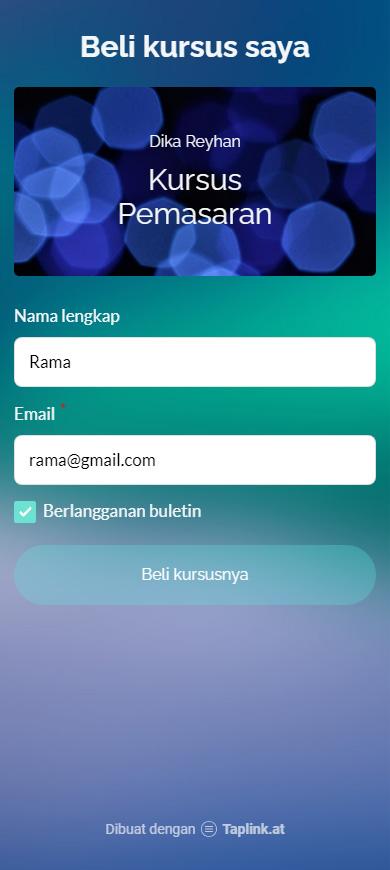
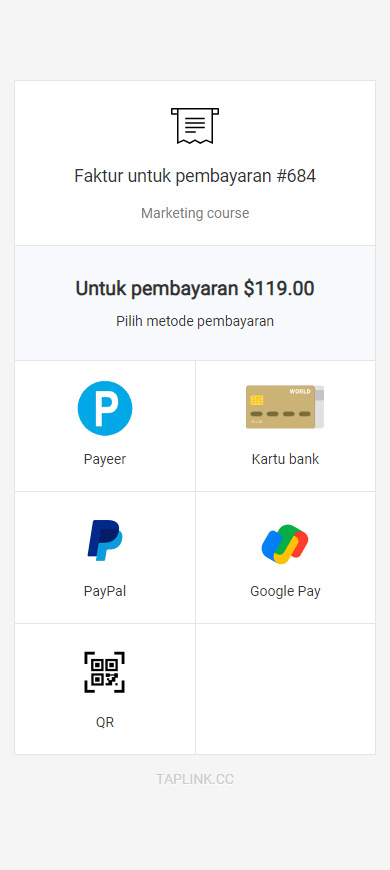
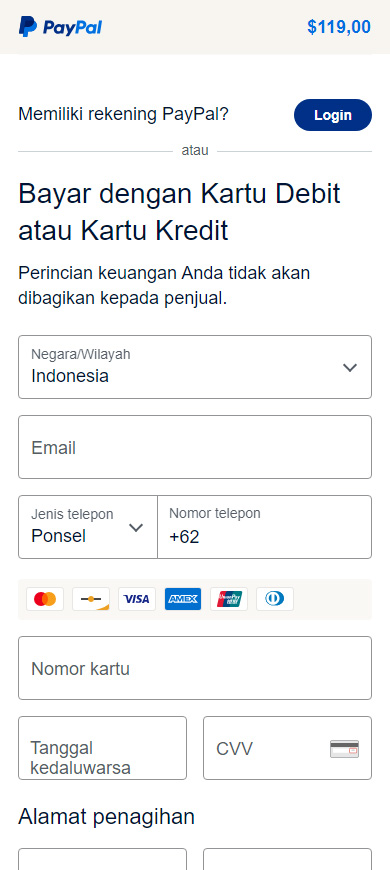
Paket profil Taplink Anda harus ditingkatkan ke Bisnis agar Anda dapat menghubungkan penyedia pembayaran ke paket tersebut. Anda dapat meningkatkan paket di sini.
Anda dapat menghubungkan beberapa penyedia ke profil Anda. Misalnya, Anda dapat menghubungkan Paddle dan Flutterwave, dan juga lainnya.
Anda dapat memilih beberapa metode pembayaran untuk setiap penyedia. Namun, setiap metode hanya dapat dipilih untuk satu penyedia. Jadi, jika Anda memilih metode kartu bank untuk Paddle, Anda tidak dapat memilih metode ini untuk Stripe.
Taplink tidak memungut biaya transaksi. Namun, penyedia pembayaran Anda mungkin mengenakan biaya transaksi.
Catatan, jika Anda memiliki beberapa profil Taplink, Anda harus menghubungkan penyedia pembayaran ke masing-masing profil tersebut secara terpisah.
Anda dapat menghubungkan penyedia pembayaran ke Taplink sebanyak yang Anda inginkan. Anda dapat melakukan ini di pengaturan Terima pembayaran online:
01. Ketuk tiga garis.
02. Pilih Pengaturan.
03. Buka Terima pembayaran online.
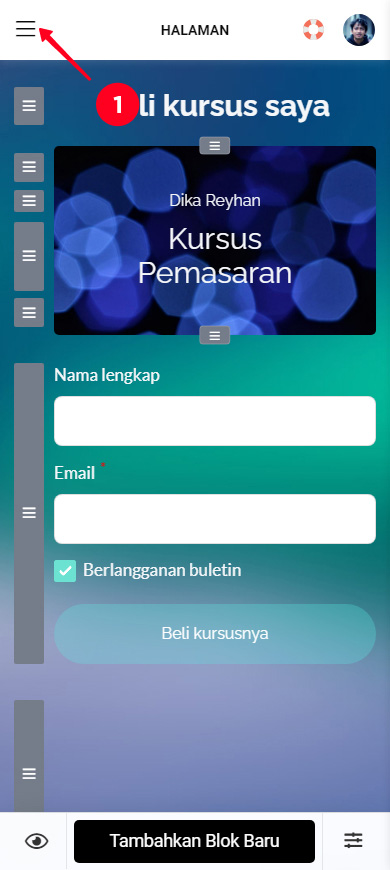
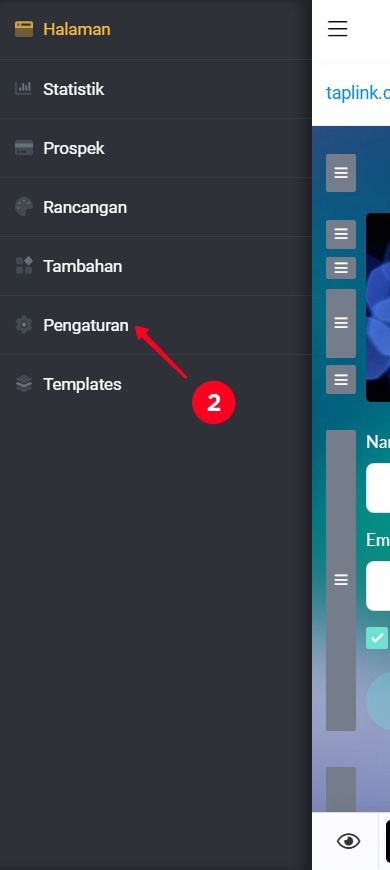
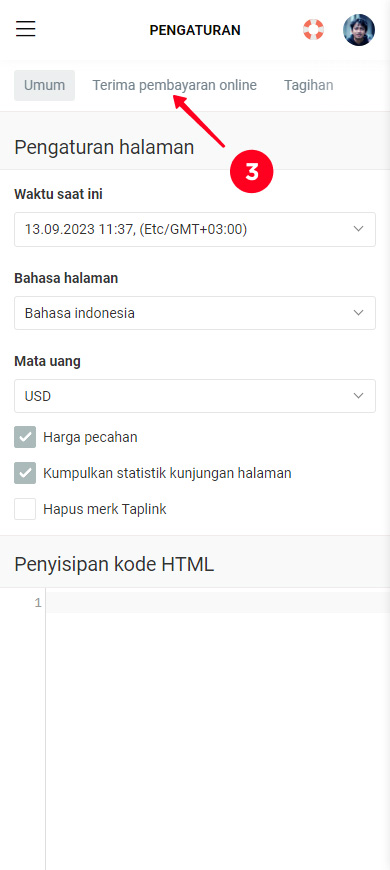
04. Ketuk Tambahkan penyedia pembayaran.
05. Cari penyedia yang Anda perlukan — gulir ke bawah daftar atau mulailah mengetikkan nama di bilah pencarian.
06. Pilih penyedia pembayaran.
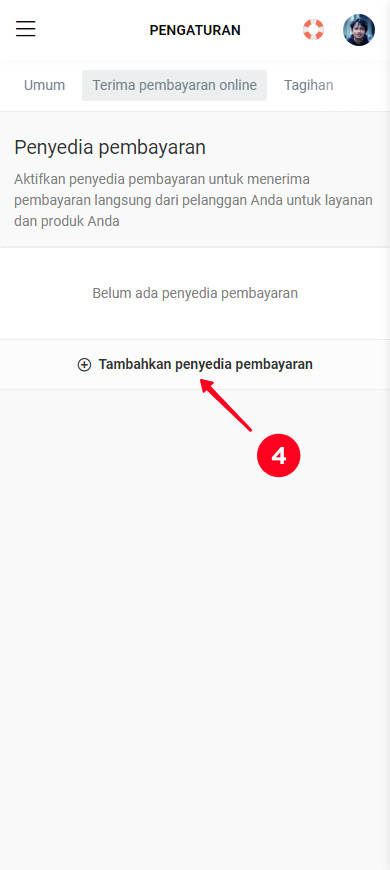
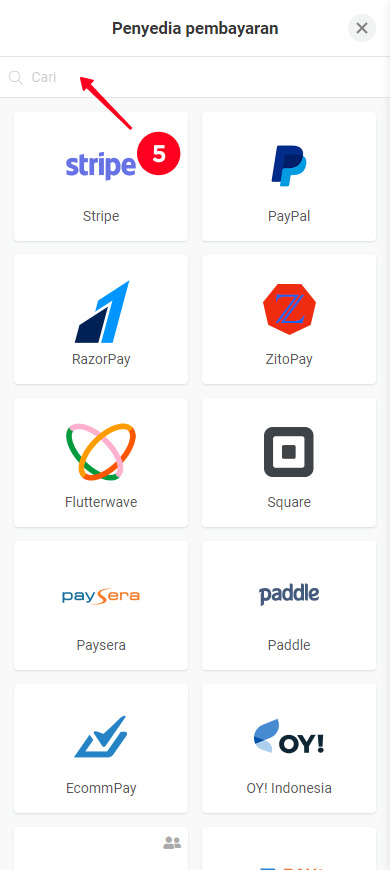
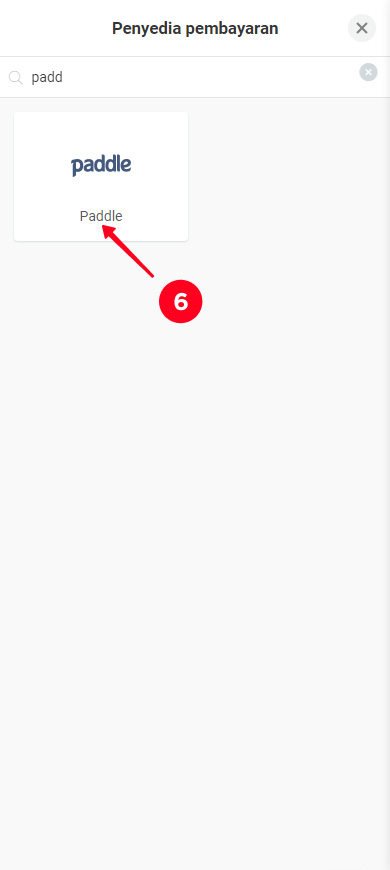
Petunjuk selanjutnya tergantung pada penyedia yang dipilih. Anda akan melihat apa yang harus dilakukan dalam kasus Anda.
Pada akhirnya, Anda selalu harus memilih metode pembayaran. Centang kotak di samping metode untuk memilihnya.
Anda selalu dapat membuka pengaturan ini nanti dan mengubah metode pembayaran. Hapus centang pada kotak di dekat metode untuk menonaktifkan metode untuk penyedia ini.
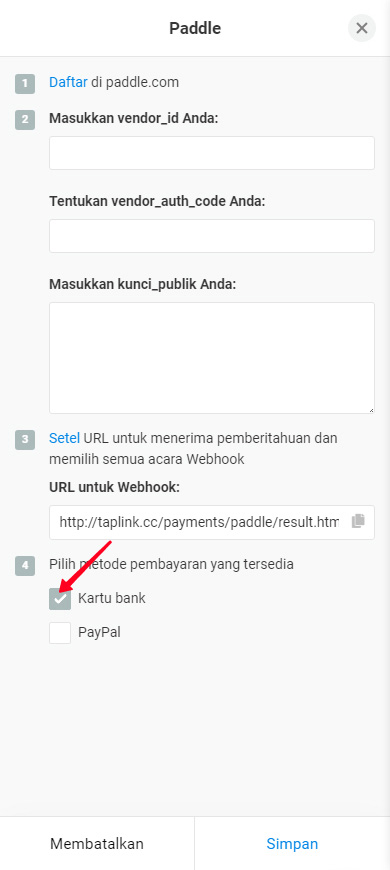
Dalam video tersebut, kami menjelaskan secara detail cara menghubungkan Paddle dengan menunjukkan contoh.
Jika Anda perlu menambahkan satu penyedia lagi, ulangi langkah 4–6.
Saat penyedia terhubung, aktifkan penerimaan pembayaran di pengaturan Formulir dan blok pembayaran. Baca di sini cara melakukannya.
Opsi Pembayaran manual digunakan ketika Anda menyediakan metode pembayaran seperti transfer bank atau pembayaran tunai saat pengiriman, baik itu membayar ke sopir pengiriman atau di titik penjemputan. Anda dapat menambahkan beberapa metode pembayaran manual dan menjelaskan instruksi untuk masing-masing metode tersebut.
Anda dapat menambahkan metode pembayaran manual dengan mengikuti petunjuk di atas, pilih Manual payment pada langkah 6.
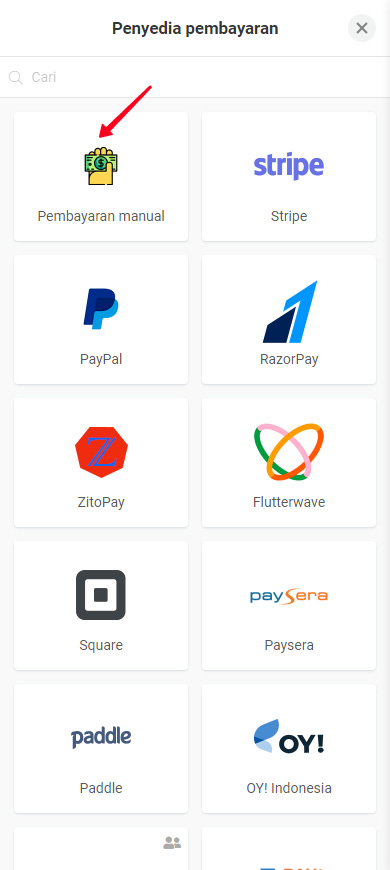
Selanjutnya, tambahkan metode pembayaran:
- Beri nama pada metode pembayaran.
- Tulis instruksi singkat untuk pengguna.
- Secara opsional, unggah gambar.
- Secara opsional, tambahkan beberapa metode pembayaran manual lagi. Ketuk Tambahkan metode pembayaran baru dan ulangi langkah 1–3.
- Ketuk Simpan.

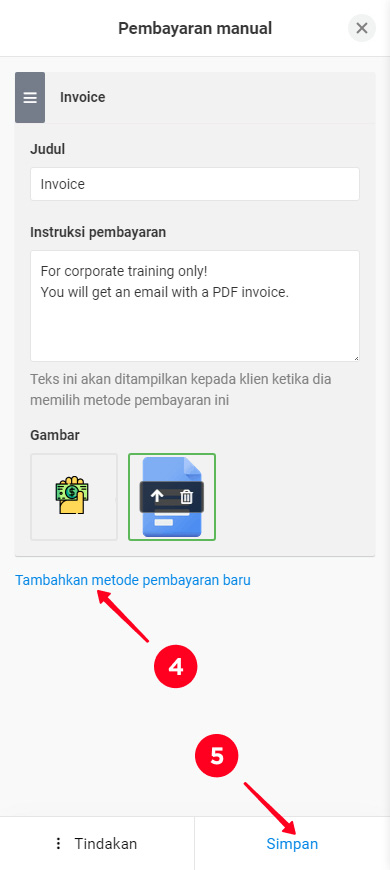
Sekarang metode pembayaran manual tersedia untuk pengguna di halaman dengan semua metode pembayaran. Jangan lupa penerimaan pembayaran harus diaktifkan pada pengaturan Formulir dan Blok Pembayaran. Jika Anda belum mengaktifkannya, baca di sini cara melakukannya.
Catatan, ketika pengguna memilih metode pembayaran manual, status pembayaran prospek baru adalah Belum dibayar. Anda harus mengubah status secara manual. Baca di sini cara melakukannya.
Saat Anda perlu menonaktifkan penyedia pembayaran atau pembayaran manual, buka tab Terima pembayaran online lalu:
01. Ketuk penyedia atau Manual payment.
02. Ketuk Tindakan.
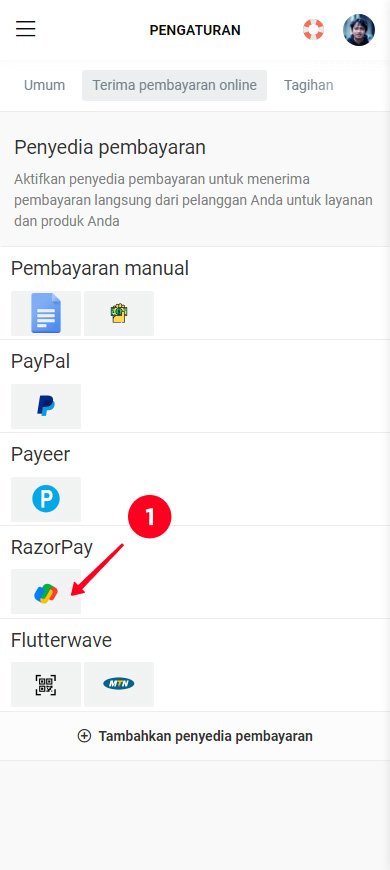
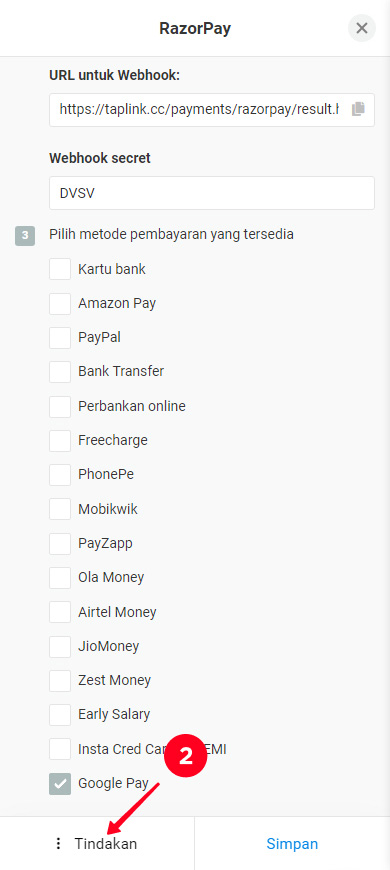
03. Ketuk Menghapus.
04. Ketuk Ya.
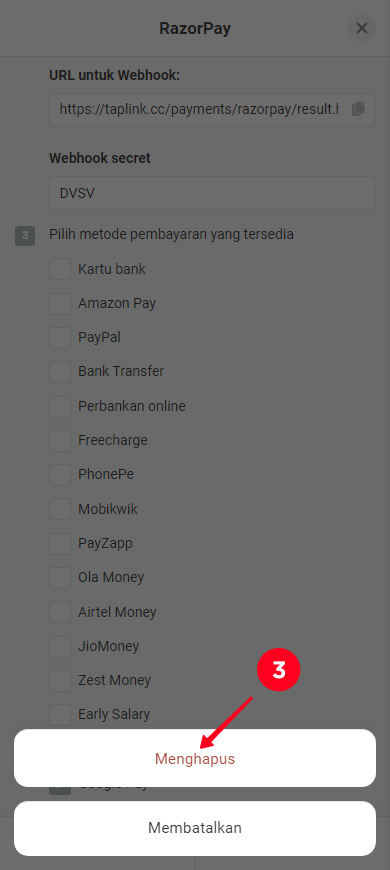
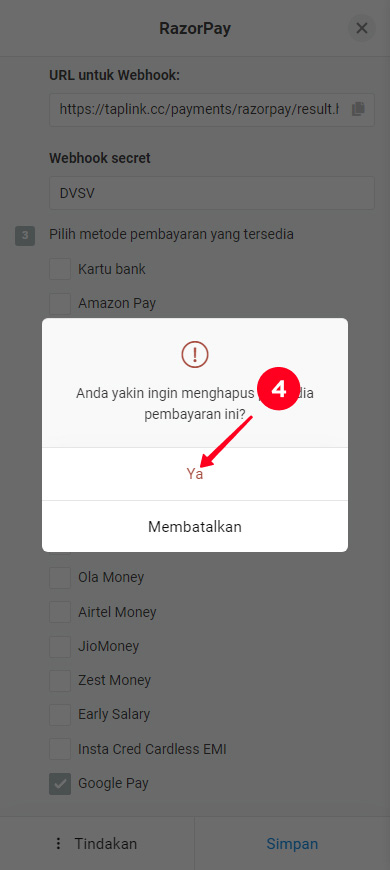
Itu saja, penyedia sudah terputus.
Jika Anda telah menambahkan beberapa metode pembayaran Manual dan Anda hanya perlu menghapus salah satunya:
01. Ketuk Manual payment.
02. Ketuk ikon tempat sampah di sebelah metode yang ingin Anda hapus.
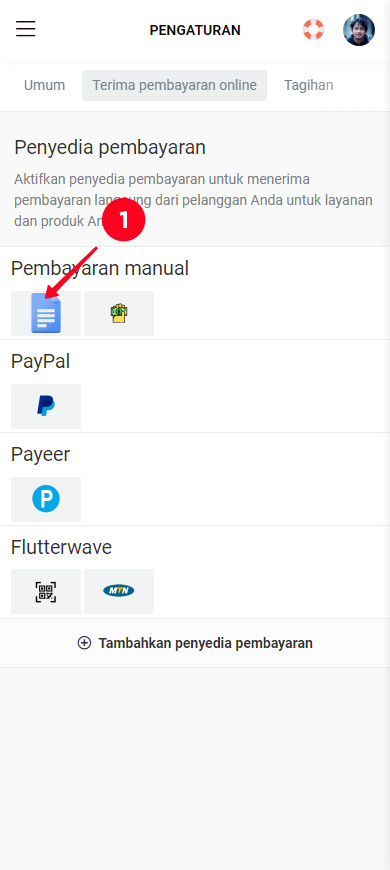
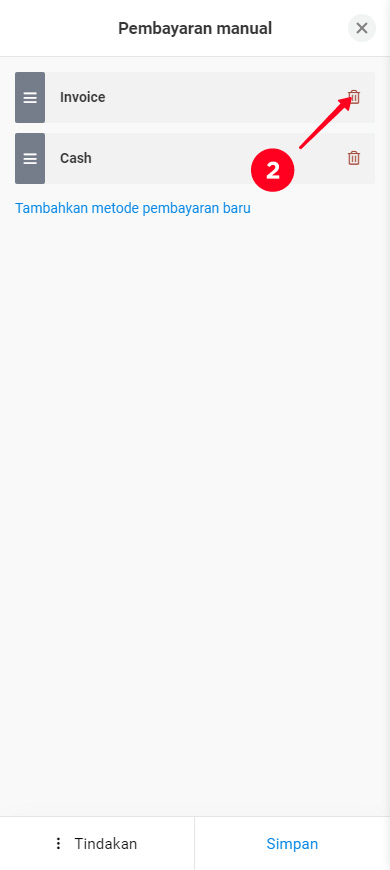
03. Ketuk Ya untuk mengonfirmasi penghapusan.
04. Ketuk Simpan.
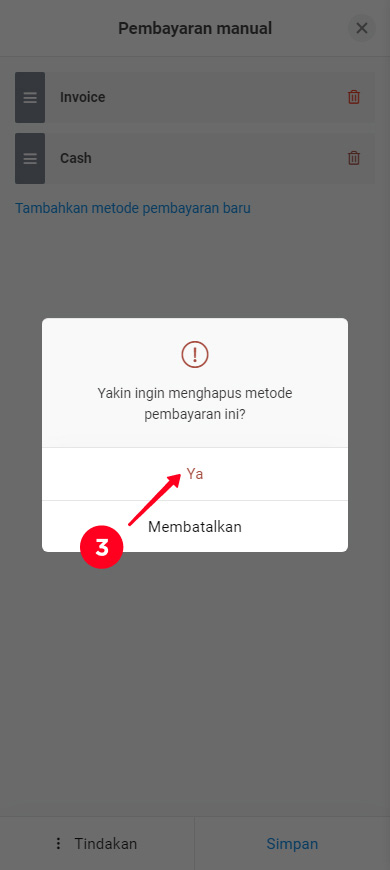
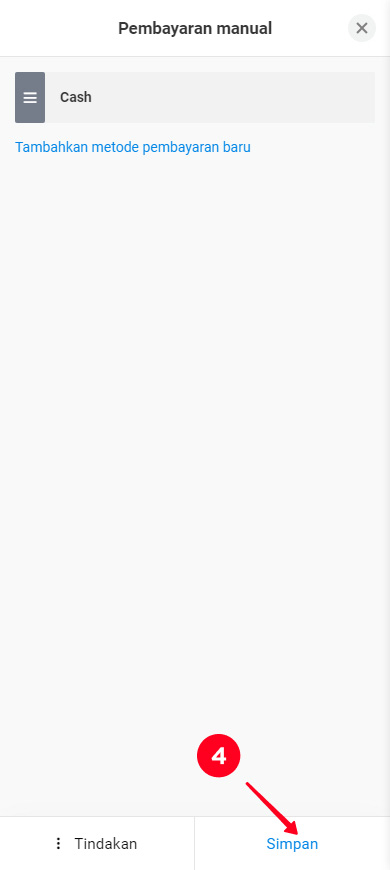
Sekarang Anda telah menghubungkan semua penyedia yang Anda perlukan dan memilih metode pembayaran, Anda dapat menerima pembayaran menggunakan Formulir dan blok pembayaran. Baca panduan tentang cara menambahkan dan mengatur blok tersebut.